Gestionați-vă entitățile găzduite în Setări
Pagina Setări include o opțiune de comuta între filele Entități găzduite și Syslogs.
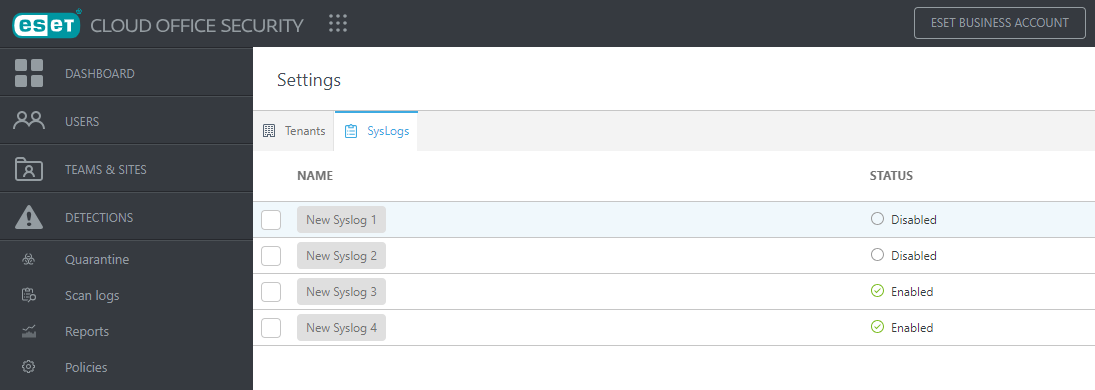
Gestionați entitățile găzduite conectate la ESET Cloud Office Security. Puteți vedea toate entitățile găzduite înregistrate în tabel, cu detalii pentru fiecare entitate găzduită. Utilizați butonul Reîmprospătare pentru a reîncărca tabelul cu entități găzduite.
Pentru a adăuga o entitate găzduită nouă, faceți clic pe Adăugare entitate găzduită și alegeți Microsoft 365 sau Google Workspace, în funcție de platforma cloud pe care doriți să o protejați. După ce finalizați procesul de înregistrare a entității găzduite, Microsoft 365 sau Google Workspace este protejat de ESET Cloud Office Security.
După ce adăugați entitatea găzduită, ecranul va afișa o listă de entități găzduite asociate cu o stație. Puteți să gestionați entitatea găzduită existentă sau să adăugați mai multe entități găzduite. Tabelul afișează numele entității găzduite, numărul de utilizatori, când a fost adăugată entitatea găzduită, setarea de limbă, utilizatorii licențiați Microsoft 365, numele site-ului și administratorul Google.
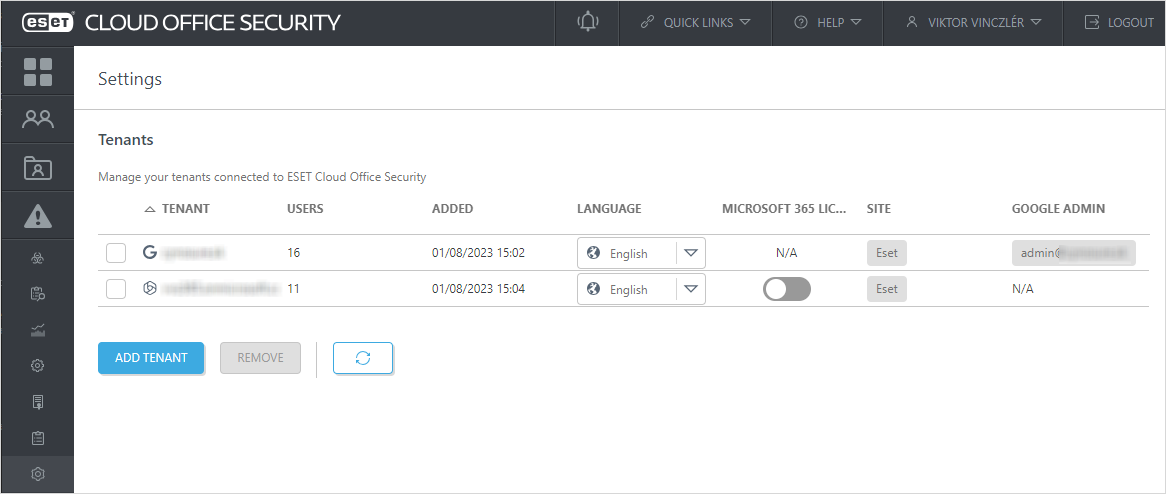
Utilizatori licențiați Microsoft 365
Această opțiune este activată în mod implicit. Este echivalentă cu o listă de utilizatori din Centrul de administrare Microsoft 365 sub Utilizatori > Utilizatori activi > Filtrați: Utilizatori licențiați.
Dezactivând această opțiune, ESET Cloud Office Security se va afișa tuturor utilizatorilor, inclusiv utilizatorilor care nu au o licență Microsoft 365 (de exemplu, cutii poștale partajate). Dacă folosiți opțiunea Protecția automată pentru un grup sau pentru o entitate găzduită care conține utilizatori fără licență Microsoft 365, acești utilizatori vor deveni vizibili, protejați și vor consuma unități de licență ESET Cloud Office Security. Starea protecției pentru utilizatorii nou vizibili poate rămâne în așteptare timp de până la 1 oră. După finalizarea procesului Protecție automată, starea protecției se va modifica în Protejat sau în altă stare posibilă în secțiunea Utilizatori.
Dacă entitatea găzduită sau grupul pentru care se folosește opțiunea Protecție automată conține un utilizator fără cutie poștală și fără cont OneDrive, acel utilizator va consuma o unitate de licență ESET Cloud Office Security. Pentru acel utilizator starea protecției se va afișa ca Avertisment. |
Când reactivați opțiunea Utilizatori licențiați Microsoft 365, se vor afișa doar utilizatorii cu licență Microsoft 365. Utilizatorii fără o licență Microsoft 365 pentru care este activată opțiunea Protejare automată vor dispărea din secțiunea Utilizatori și unitățile de licență ESET Cloud Office Security vor fi eliberate. Finalizarea acestei schimbări poate dura până la 1 oră.
Dacă ați protejat manual utilizatori fără licență Microsoft 365 (cât timp setarea Utilizatori licențiați Microsoft 365 a fost dezactivată), acești utilizatori vor rămâne vizibili și protejați chiar și după ce dezactivați opțiunea Utilizatori licențiați Microsoft 365 (până când utilizatorii devin neprotejați). |
Site
Dacă doriți să modificați site-ul cu care este asociată entitatea găzduită, faceți clic pe numele site-ului pentru a deschide fereastra Selectați un site de protejat și efectuați modificările necesare.
Administrator Google
Administratorul Google trebuie să fie o adresă de e-mail activă a administratorului Google Workspace.
Dacă rolul sau adresa de e-mail a administratorului este pe cale să se modifice, actualizați informațiile administratorului Google făcând clic pe acestea. Faceți acest lucru din timp, pentru a asigura funcționarea entității găzduite și protecția site-ului. |
Actualizați consimțământul
Dacă se afișează un buton galben, vă puteți actualiza consimțământul. Actualizarea consimțământului pentru entitatea găzduită existentă extinde permisiunile pentru ESET Cloud Office Security la contul dvs. Microsoft 365, activând o funcționalitate care furnizează informații despre tipul de utilizator. Tipul de utilizator este definit în Microsoft Entra ID și va fi afișat în secțiunea Utilizatori într-o coloană dedicată. De exemplu, puteți filtra utilizatorii Microsoft 365 după tipul lor, dacă doriți să listați doar cutiile poștale partajate.
Faceți clic pe butonul Actualizare pentru fiecare entitate găzduită pentru care doriți să activați această funcționalitate. Actualizarea tipului de utilizator din Microsoft Entra ID poate dura până la 24 de ore.
Dacă se afișează un buton roșu, consimțământul a fost revocat sau s-a efectuat o altă modificare care a afectat integrarea entității găzduite cu ESET Cloud Office Security. Faceți clic pe butonul Actualizare dacă doriți să continuați să protejați utilizatorii.
Detalii entitate găzduită
Pentru informații mai detaliate, faceți clic pe o entitate găzduită pentru a deschide fereastra Afișare detalii.
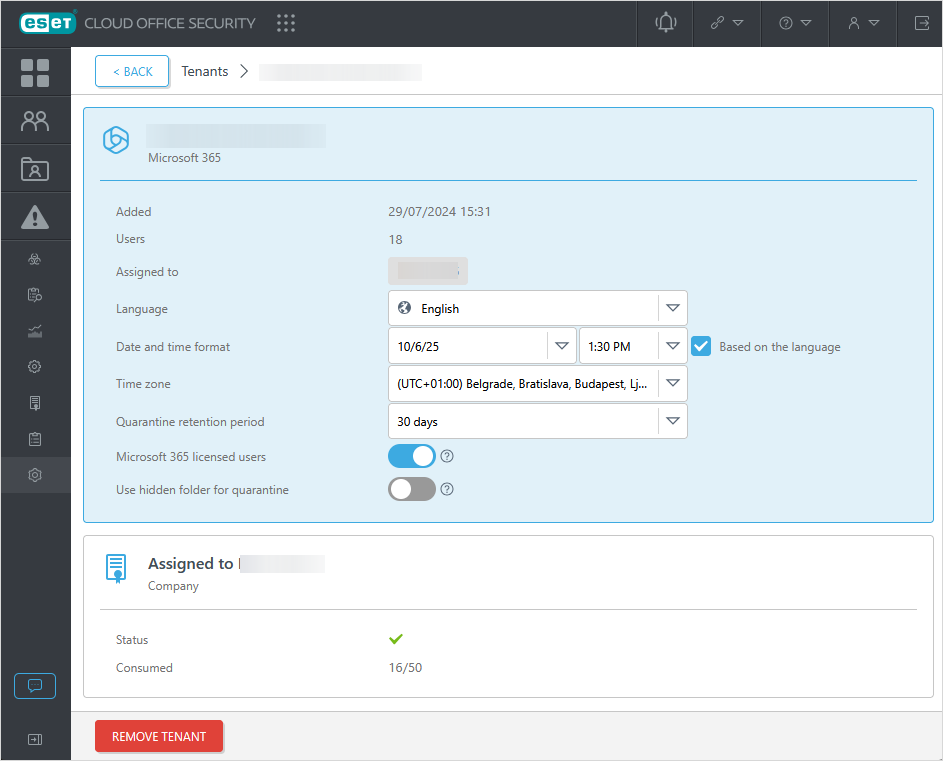
Limbă
Această setare determină limba pentru mesajele de notificare prin e-mail trimise membrilor entității găzduite. Puteți defini limba separat pentru fiecare entitate găzduită, de exemplu, în cazul furnizorilor MSP care gestionează mai multe companii. Pentru a șterge o entitate găzduită din ESET Cloud Office Security, selectați entitatea găzduită respectivă și faceți clic pe Ștergere. Va apărea o fereastră de confirmare, unde va trebui să luați decizia finală. Toate datele utilizatorilor vor fi eliminate după 30 de zile de la momentul ștergerii.
Format dată și oră
Specificați manual formatul datei și orei sau faceți clic pe Pe bază de limbă pentru a configura formatul în funcție de limba selectată mai sus.
Fus orar
Alegeți fusul orar dorit din meniul derulant.
Perioada de păstrare a carantinei
Puteți seta perioada de păstrare în carantină la 7, 14 sau 30 de zile. În prezent, toți utilizatorii sunt supuși unei carantine standard de 30 de zile. Dacă utilizați carantina cu folder ascuns, aveți în vedere să selectați mai puține zile pentru păstrare, deoarece mai multe zile pot consuma mai mult din spațiul de stocare al entităților găzduite.
Perioada de retenție pentru obiectele mutate în Carantină este de 30 de zile. Obiectele mai vechi de 30 de zile vor fi eliminate definitiv din carantină. |
Utilizare folder ascuns pentru carantină
Când această opțiune este activată, toate e-mailurile noi adăugate în carantină vor fi stocate într-un folder ascuns din inboxul utilizatorului. Aceste foldere nu sunt vizibile pentru utilizatori, iar e-mailurile aflate în carantină pot fi șterse sau restaurate numai prin ESET Cloud Office Security.
Avantajul cheie al utilizării unui folder ascuns este că, atunci când e-mailurile sunt eliberate din carantină, ele apar direct în inboxul utilizatorului, în loc să fie livrate ca atașamente de e-mail.
Activarea acestei setări modifică și rezidența e-mailurilor din carantină. În loc să fie stocate în centrul de date Azure unde este implementat ESET Cloud Office Security, e-mailurile se vor regăsi în mediul Exchange Online al entității găzduite. |
Când acțiunea de plasare în carantină a atașamentelor este selectată în politici, atașamentele vor fi salvate în continuare în locația standard de carantină Azure, chiar dacă este activată opțiunea de carantină cu folder ascuns. |